windows正在进行更新卡住怎么办 windows正在进行更新特别慢修复方法
更新时间:2024-05-27 09:34:20作者:runxin
当前windows系统运行还不是很稳定,因此微软也会通过定期的更新推送来进行修复,同时也能够体验更多新的功能,可是在windows系统更新的过程中,有时也会遇到正在进行更新卡住的情况,对此windows正在进行更新卡住怎么办呢?下面就是有关windows正在进行更新特别慢修复方法。
具体方法如下:
1、首先按下电脑的Windows键和 R键打开运行命令窗口,在窗口框中输入services.msc,然后点击确定。
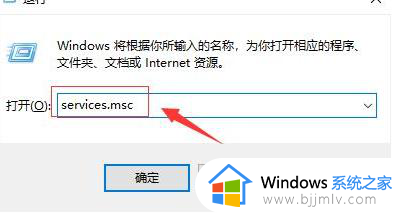
2、查找“Windows Update”服务,然后鼠标左键双击打开。
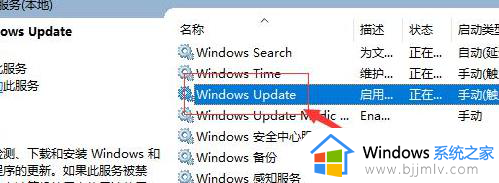
3、把启动类型更改为“已禁用”,然后单击“服务状态”下的“停止”按钮。
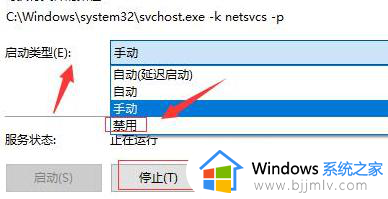
4、把C:WindowsSoftwareDistribution文件夹更改为SDfolder。
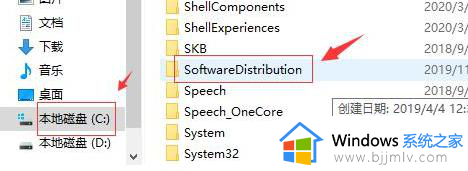
55、文件夹名字修改之后,重新启动Windows Update服务(更改启动类型回到自动并打开服务),然后再重新检查更新和安装。
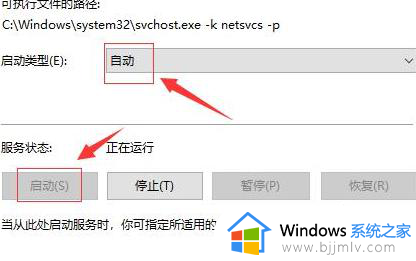
以上就是小编带来的windows正在进行更新特别慢修复方法了,有遇到相同问题的用户可参考本文中介绍的步骤来进行修复,希望能够对大家有所帮助。
windows正在进行更新卡住怎么办 windows正在进行更新特别慢修复方法相关教程
- windows一直卡在更新正在进行中为什么 windows一直卡在更新界面的解决办法
- 正在进行更新100%请保持计算机打开状态卡住怎么解决
- windows更新正在安装0%怎么办 windows更新一直卡在0%如何处理
- steam需要在线进行更新,请确认你的网络连接正常解决方法
- windows我们无法完成更新正在撤销更改怎么办 windows无法完成更新正在撤销怎么解决
- windows更新完很卡如何解决 为什么电脑更新了系统后特别卡
- windows卡在正在重新启动怎么办 windows电脑重新启动卡住如何解决
- windows配置更新卡住怎么办 windows配置更新卡死如何处理
- 开机正在启动windows卡住怎么办 windows电脑开机卡住如何解决
- windows卡在更新界面怎么办 windows更新一直卡着如何解决
- 惠普新电脑只有c盘没有d盘怎么办 惠普电脑只有一个C盘,如何分D盘
- 惠普电脑无法启动windows怎么办?惠普电脑无法启动系统如何 处理
- host在哪个文件夹里面 电脑hosts文件夹位置介绍
- word目录怎么生成 word目录自动生成步骤
- 惠普键盘win键怎么解锁 惠普键盘win键锁了按什么解锁
- 火绒驱动版本不匹配重启没用怎么办 火绒驱动版本不匹配重启依旧不匹配如何处理
电脑教程推荐
win10系统推荐